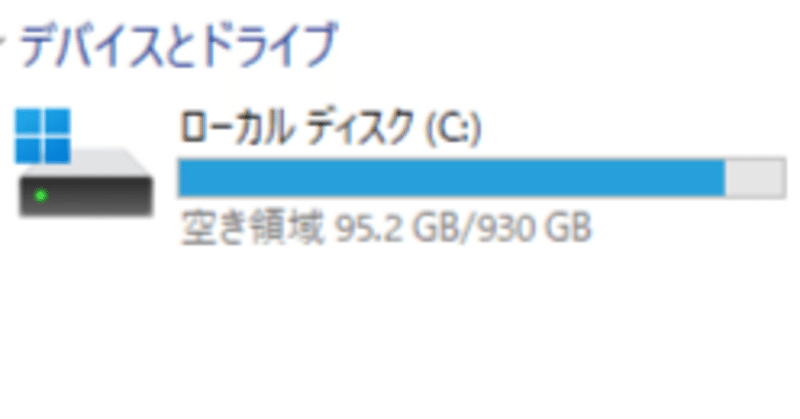
SSD交換とクローニングとデータ削除(secure erase)の顛末
前置き
ストレージの容量がヤバい。整理整頓が出来ないADHD気質の発露と言える。
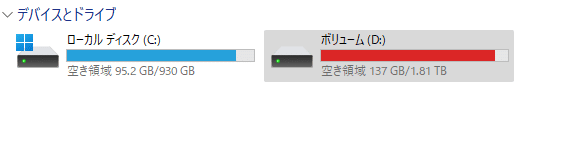
そういうわけで、ストレージを交換することにした。1TBのSSDを4TBのSSDに換装し、更にHDDのバックアップ用に2TBのSSDを追加する。余ったSSDはヤフオクかメルカリで売る予定である。
自分はPCの組み立てができずBTOやPCショップの組み立て代行を使う情弱だが、ストレージの交換作業自体はそんな俺でも簡単に出来るレベルの軽作業だ。むしろ物理的な作業よりはデータ移行の方がよほど面倒で、とりわけCドライブ、すなわちOSを入れているストレージを換装するとなると猶更である。OSのクリーンインストールを始め、あらゆるアプリケーションの再インストールや設定をし直す必要があるからだ。
これが面倒なのでクローンソフトを用いて解決したい。そう思ったことは一度や二度ではない。しかしいざインターネットで「SSD 交換 クローンソフト」などと検索すると明らかに怪しい日本語で書かれた業者サイトが大量に出てくる始末。正しい情報を精査するのも一苦労だ。
なので情報共有兼回顧録として作業の顛末を記すことにした。尚、当然だがこの記事を読んだ結果として生じた不利益不具合その他諸々には俺は一切関知しない。
Cドライブのクローニング
クローンソフトは実際たくさんあるらしい。俺はこれまでの人生では寡聞にして知らなかったが、ネットで検索すると怪しいサイトの紹介文と共にソフトの名前が山ほど出てくる。
今回使用したのはMiniTool Partition Wizardというソフトだ。
まず初めにダウンロードする所からだが、公式サイトの最新版は12.8(2024/4/1時点)である。このソフト、一応は無料版もついているのだが基本的には有償ソフトウェアであり課金しないと機能の殆どが使えない。残念ながらクローニングも無料版では出来ない。
じゃあ課金するしかないのか?このよくわからんソフトに、成功するかも分からんクローニングをするためだけに数万円も出すのか?
もちろんそんな訳はない。vectorにver10.2.2の無料版が転がっていて、このバージョンでは無料版でもクローニング(ソフト上では"ディスクのコピー")が使える。
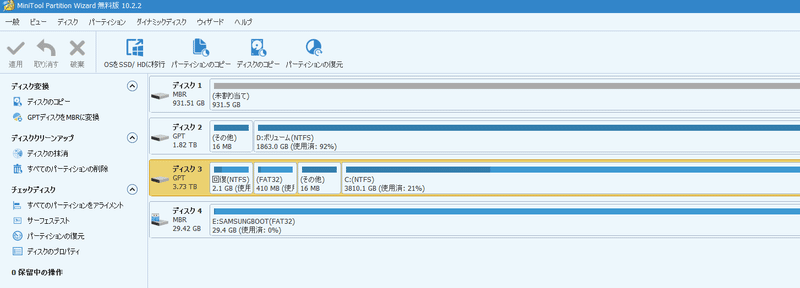
インストールして起動、コピー元ディスクを選んだ状態(上記の例ではディスク3)で、左上にある"ディスクのコピー"をクリック。
あとはコピー先ディスクを選べば勝手にクローンしてくれる。作業が終わるとPCが再起動するが、コピー元にOSを入れていた場合はコピー先がブートディスクになる。素晴らしい。もちろん現状では不具合なく動作していて、作業前とは空き容量だけが増えた状態にある。
実際の話をすると、クローニングには不具合のリスクが付き纏うので基本はクリーンインストールしたほうがいいとは思うが、俺みたいに一から環境構築し直すのが面倒な人間にはおすすめだ。
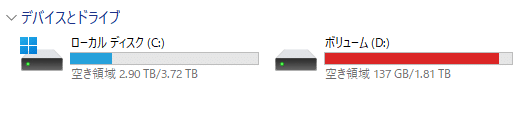
旧SSDのデータ削除
初めに書いた通り、今まで使っていた1TBのSSD(Samsung 860 EVO)は売る予定である。他者の手に渡る以上はデータを削除しなくてはならない。
HDDでは0埋めなどで安全に消去できるが、SSDの場合0埋めは本質的ではない。大きな問題としては仕様上0埋めしてもデータを完全には消しきれないこと、小さな問題としてはSSDには書き込み回数の寿命があるのでこの処理を行うと僅かながら寿命が減る事(こちらは売るので関係ないといえばない)。
しかし、SSDにはSecure eraseというデータ抹消機能が存在する。これはSSD販売メーカーの公式ソフトやフリーソフト、マザーボードのBIOSからでも実行が可能だ。
今回はSamsungの公式ソフト"Samsung magician"を使ってSecure eraseを実行する予定だった。
Samsung magicianを使う場合の流れとしては、ソフト上でブート用のUSBを作成し、再起動してUSBからブートするとSecure eraseが走るという仕組みだと思われる。
思われる、というのはUSBからブートした段階でエラーを吐いて何度試してもデータ削除まで到達できなかったからである。
調べた結果、自分の使っているASUSのマザーボードにはBIOSからSecure eraseが実行できるようで、結局そちらでデータ削除を行った。
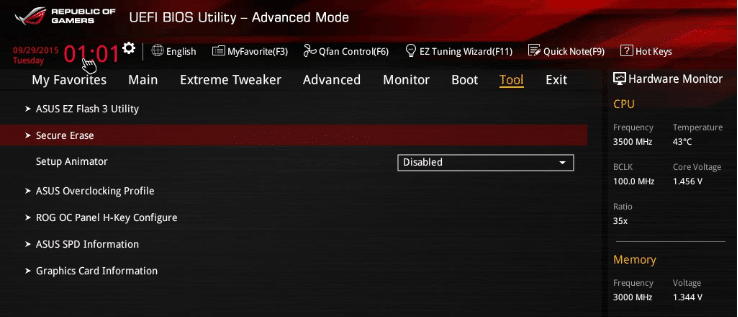
まとめ
vectorからver10.2.2のMiniTool Partition Wizardを持ってきてディスクコピーすればクローンは出来る。
データ削除はHDDなら0埋めでいいがSSDならsecure eraseが良い。方法はいろいろあるが、対応してるならBiosからやるのが一番楽で速そう

この記事が気に入ったらサポートをしてみませんか?
